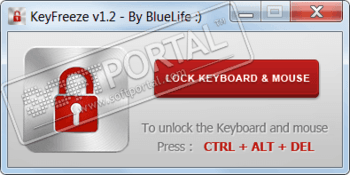✍
Решение проблемы: Маленькие дети в ваше отсутствие у работающего компьютера нажимают на клавиатуре клавиши, тем самым, творя чудеса в компьютере.
Тоже самое относится и к мышке, если на ней не возможно отключать питание.
Особенно актуально стоит вопрос когда вы что-либо делаете и вам приходится часто отвлекаться и отходить от компьютера, а ваш непоседливый ребёнок тут как тут.
Схожая ситуация, когда вы смотрите фильм с компьютера на телевизоре и ребёнок постоянно подбегает и что-либо жмякает на клавиатуре.
Выйти из такого положения можно путём покупки беспроводной радио клавиатуры или BlueTooth клавиатуры, но у многих всё ещё обычные проводные клавиатуры, а то и ноутбуки где клавиатура встроенная.
Материал обновлен 11 Ноября 2016 года.
Что нам требуется?
Задача:
- Необходимо без особых проблем и быстро блокировать клавиатуру и мышку из любого места системы Windows XP, Windows 7, Windows 8 и 8.1, Windows 10.
- Необходимо быстро разблокировать клавиатуру и мышку при помощи комбинации клавиш.
- Необходимо чтобы при развёрнутом окне браузера с фильмом можно было заблокировать клавиатуру.
- Необходимо чтобы дисплей не отключался и не разрывался интернет.
Воплощаем в рабочие состояние
Решение:
Вооружаемся бесплатной программой KeyFreeze. (Загрузить можно прямо с сайта, ссылка внизу статьи.)
Открываем скаченный файл KeyFreeze.exe.
Почти сразу же происходит блокировка, так что не пугайтесь того, что клавиатура и мышка зависли, с ними всё в порядке.
В течении 5 секунд можно успеть нажать кнопку отмены блокировки.
Снимаем блокировку знакомыми каждому пользователю компьютера, комбинацией клавиш
- «Ctrl + Alt + Delete».
На XP откроется диспетчер задач, и вы его смело закрываете любым удобным методом: по крестику, «Alt + f4» или Клавише «Escape».
После закрытия диспетчера задач, вы обнаружите окошко KeyFreeze, с одной кнопкой «Lock Keyboard & Mouse» для блокировки клавиатуры и мыши, если эта кнопка не нужна, то закрывайте и это окно.
На системах Windows 7 и выше, диспетчер задач открывается только комбинацией клавиш
- «Ctrl + Shift + Escape»
А по привычной комбинации с делитом, запускается диалог «Входа в Windows».
В окне видим возможность запуска специальных возможностей, настройки завершения работы и само завершение работы, также блакировка системы, запуск диспетчера задач и другие опции, но мы нажимаем отмену.
Как быстро запускать блокировку?
Для того чтобы удобно было включать блокировку, то зайдите в список всех программ — это в главном меню (Пуск) и раскрыв подменюшку KeyFreeze, отправьте одноименный ярлык на рабочий стол.
Собственно первый и второй пункты поставленной задачи мы выполнили, остался третий.
Последний пункт выполнить было бы просто если бы, ново созданному ярлыку KeyFreeze на рабочем столе мы смогли бы задать клавиши быстрого запуска, но, увы, этот тип ярлыка это не позволяет сделать.
Для того чтобы провернуть третий пункт нашей задачи, необходимо проверить, чтобы в системе были доступны для просмотра системные папки и файлы.
Как открыть скрытые файлы и папки?
Открываем раздел панели управления и в нём свойство папки или в любой открытой папке откройте меню файл и во вкладке сервис найдёте свойство папки, а там вкладку вид.
Итак, разрешаем показ скрытых системных папок и файлов если уже всё разрешено, то закрываем окна без сохранения настроек или пропускаем этот шаг.
Завершающий шаг настройки
Завершающими действиями будет такой куль бит:
Удаляем ярлык KeyFrese с рабочего стола, если вы его уже создали.
В любом месте рабочего стола жмём правую кнопку мыши или открываем контекстное меню, в нём тыкаем по пункту «Создать» и затем «Ярлык».
В открывшимся диалоге жмём кнопку обзор, в проводнике находим нужный нам файл KeyFreeze.eppref-ms по такому пути:
- Для Windows XP это:
- Для Windows 7, 8, 8.1, 10 это:
- Или такой:
«Локальный диск:\Documents and Settings\Ваше имя пользователя\Главное меню\Программы\KeyFreeze\KeyFreeze.appref-ms»
«Локальный диск:\Users\Admin\AppData\Roaming\Microsoft\Windows\Start Menu\Programs\KeyFreeze\KeyFreeze.appref-ms»
«Локальный диск:\Documents and Settings\Admin\Application Data\Microsoft\Windows\Start Menu\Programs\KeyFreeze\KeyFreeze.appref-ms»
(Если для Win 8 и 8.1 путь ошибочен, то напишите его в комментариях)
Кто уже нашел нужный нам файл KeyFreeze по одному из указанному в примерах пути, то открываем его, затем жмём кнопку далее, правим, имя будущего ярлыка (например, в конце имени убираем .exe) и в завершении жмём создать.
В заключение открываем свойства созданного ярлыка и задаём клавиши быстрого доступа (например в соответствующим поле вводим цифру 3).
Если хочется, то добавляем к ярлыку иконку и сохраняем изменение.
Ну вот, на сей раз поставленная задача полностью решена, может не таким уж и красивым и изящным образом, но главное всё работает.
Блокируем клавиатуру и мышку по нажатию клавиш «Ctrl + Alt + 3)
разблокируем по нажатию клавиш «Ctrl + Alt + Delete»
Примечание:
В системах Win 7, 8 , 8.1, 10 по нажатию «Ctrl + Alt + Delete» Диспетчер задач не открывается, собственно он нам и не нужен.
Сочетание клавиш быстрого доступа глобальные, поэтому блокировать и разблокировать клавиатуру и мышку можно с любого места и в развёрнутых окнах.
Подключение к интернету не прерываеться поэтому можно блокировать клавиатуру и смотреть видео.
После блокировки рабочий стол не скрываеться как после использования стандартной блокировки системы по «Windows + l», а также не нужно вводить какие-либо пароли.
загрузить KeyFreeze
Скачать KeyFreeze_V.1.1: Загрузок:
Скачать KeyFreeze_V.1.2: Загрузок:
Скачать KeyFreeze_V.1.3: Загрузок:
Поделиться
Если не работает ссылка?
Если вдруг ссылка стала не рабочей, пожалуйста, скопируйте ссылку из адресной строки браузера на эту страницу и отправьте её мне черезФорму обратной связи в теме сообщения выбрав подходящию тему.
Благодарю вас за понимание.
Добрый день! Через RDP на наш сервер проник вирус-шифровальщик, появился новый том А на диске, там 2 файла: bootsect.bak и scream.txt. В scream.txt содержание такое:
~~~ Scream V1.1~~~
>>> What happened?
We encrypted and stolen all of your files.
We use AES and ECC algorithms.
Nobody can recover your files without our decryption service.
>>> How to recover?
We are not a politically motivated group and we want nothing more than money.
If you pay, we will provide you with decryption software and destroy the stolen data.
>>> What guarantees?
You can send us an unimportant file less than 1 MG, We decrypt it as guarantee.
If we do not send you the decryption software or delete stolen data, no one will pay us in future so we will keep our promise.
>>> How to contact us?
Our email address: Scream_@tutanota.com
In case of no answer within 24 hours, contact to this email: De_Scream@tutanota.com
Write your personal ID in the subject of the email.
>>>>>>>>>>>>>>>>>>>>>>>>>>>>>>>>>>>>>>>>>>>>>>
>>>>> SCREAM 1.1 <<<<<
>>>>>>>>>>>>>>>>>>>>>>>>>>>>>>>>>>>>>>>>>>>>>>
>>> Warnings!
— Do not go to recovery companies, they are just middlemen who will make money off you and cheat you.
They secretly negotiate with us, buy decryption software and will sell it to you many times more expensive or they will simply scam you.
— Do not hesitate for a long time. The faster you pay, the lower the price.
— Do not delete or modify encrypted files, it will lead to problems with decryption of files.
Подскажите, пожалуйста, что делать?
Данных как-будто нет.
Заранее спасибо!
|
0 / 0 / 1 Регистрация: 17.12.2010 Сообщений: 25 |
|
|
1 |
|
Некая программа блокирует клавиатуру и мышь02.06.2014, 15:14. Показов 7850. Ответов 6
помогите пожалуйста: в Bios мышь и клава еще работают, в системе mini windows на загрузочном диске тоже, а вот после загрузки винды с жесткого диска они перестают работать. Сначала грешил на порты, но понял что трабл программный. Думаю поудалять всякие загруженные проги, но ведь из реестра тоже надо. Есть диски Hiren Boot CD и All ERD Commanders, но что с ними делать, что запускать, понятия не имею(((
0 |
|
Модератор 15832 / 7867 / 742 Регистрация: 03.01.2012 Сообщений: 32,598 |
|
|
02.06.2014, 15:16 |
2 |
|
{garfield}, Незадолго до появления траблы антивирус не удаляли/переустанавливали?
1 |
|
Модератор 6615 / 3501 / 520 Регистрация: 13.05.2013 Сообщений: 11,020 |
|
|
03.06.2014, 02:07 |
3 |
|
{garfield}, попробуйте это.
1 |
|
0 / 0 / 1 Регистрация: 17.12.2010 Сообщений: 25 |
|
|
03.06.2014, 13:01 [ТС] |
4 |
|
gecata, антивирус аваст, работал бесперебойно, своевременно обновлялся
0 |
|
1045 / 529 / 66 Регистрация: 16.01.2013 Сообщений: 4,093 |
|
|
03.06.2014, 13:18 |
5 |
|
{garfield}, не пробовал менять клавиатуру и мышь временно? может в них проблема
0 |
|
0 / 0 / 1 Регистрация: 17.12.2010 Сообщений: 25 |
|
|
03.06.2014, 13:24 [ТС] |
6 |
|
evgenii3000, с мышью и клавой все в порядке, подключал к другому компу, да и на своем компе они тоже работают, но только в биосе и на минивинде с диска, а в системе на жестком нет Добавлено через 1 минуту
0 |
|
Модератор 15832 / 7867 / 742 Регистрация: 03.01.2012 Сообщений: 32,598 |
|
|
03.06.2014, 15:07 |
7 |
|
1 |
KeyFreeze
для Windows

KeyFreeze — простая портативная утилита для блокировки функционирования мышки и клавиатуры компьютера без блокировки самого экрана Windows.
Это очень удобно, когда, например, дети смотрят на компьютере фильмы или мультики: они ничего не удалят и не зайдут в важные папки.
Для снятия блокировки устройств необходимо нажать знакомую комбинацию клавиш Ctrl + Alt + Del.
ТОП-сегодня раздела «Контроль доступа»
Edge Blocker 1.9
Edge Blocker — небольшой портативный инструмент для блокировки запуска браузера Microsoft Edge в операционке Windows 10…
KeyFreeze 1.4
KeyFreeze — простая портативная утилита для блокировки функционирования мышки и клавиатуры компьютера без блокировки самого экрана Windows…

КиберМама — программа для ограничения времени работы на компьютере детей и подростков….

PClimiter — программа родительского контроля, которая позволяет установить ограничение времени использования компьютера…
simplewall 3.7.2
Небольшая утилита, с помощью которой можно быстро и легко настроить службы фильтрации…
Отзывы о программе KeyFreeze
Александр про KeyFreeze 1.4 [04-11-2022]
В общем неплохо,но программистам тройка- при длительном простое(1 час и больше) блокируеться окончательно и бесповоротно-набор клавиш не спасает, только удаление процесса через панель управления
2 | 2 | Ответить
йфы2ы2 про KeyFreeze 1.4 [21-04-2020]
пи@ец у меня блокирует сразу весь компьютер
3 | 2 | Ответить
Наталия про KeyFreeze 1.4 [21-10-2019]
Спасибо. Теперь мои зёпки не будут так старательно нажимать своими попками и лапками кнопки, слушая, как что-то там пикает..
5 | 5 | Ответить
дмитрий про KeyFreeze 1.4 [27-02-2019]
Спасибо за программу. Очень удобно.
4 | 4 | Ответить
Андрей про KeyFreeze 1.4 [24-12-2018]
Огромнейшее спасибище!Я замучился искать простое решение не вызывающее вопросов по поводу безопасности со стороны системы.Честно мне она нужна была чтобы чистить клаву на ноуте но я даже представить не мог что поиск казалось бы простейшего решения может быть на столько проблемным.Посоветую её всем вдруг кому то надо!
4 | 4 | Ответить
Ыаа в ответ Андрей про KeyFreeze 1.4 [01-04-2019]
лол. а выкоючить ноут и почистить нельзя было? )))))))))))00
5 | 8 | Ответить


Данная проблема может быть выявлена после запуска операционной системы. Начать диагностику следует с проверки исправной работы клавиатуры в BIOS. После загрузки системы и звукового сигнала, следует нажать клавишу F 10 или DELETE. В случае, если после этих действий проблема не устранилась и клавиатура не работает, значит проблема технического рода. Для её решения лучше обратиться за помощью к специалистам компании, сайт которой расположен по ссылке ant.sc.
Необходимо проверить правильность подключения разъемов мыши и клавиатуры ( они обозначены цветами ), так как могут быть перепутаны порты, или имеются какие-либо механические повреждения. Можно также попробовать подключить мышь и клавиатуру к другому компьютеру, если есть такая возможность.
Сняв боковую панель на системном блоке, надо обратить внимание на 2 большие микросхемы, попробовать нижнюю на предмет перегрева. Если такой момент присутствует , необходимо обратиться в сервис, так как это может означать перегрев моста на материнке.
Можно вытащить аккуратно батарейку из разъема на материнской плате, перемкнуть на несколько секунд электроды в разъеме. Данная процедура сбросит установки на заводские. Если и это не принесло результатов, то вероятно проблема в ошибках операционной системы.
Проблема может крыться в вирусе, для этого необходимо скачать с сайта DrWeb антивирус ( образ ) на диск и установить его на компьютере. После этого необходимо произвести антивирусную проверку. В случае зависания клавиатуры и мыши при загрузке антивируса, причина в этих устройствах или в материнке.
Причиной могут также быть некорректно установленные программы или драйвера. Надо выключить компьютер и после сигнала POST нажать клавишу F 8. Появятся способы загрузки WINDOWS. При установленной WINDOWS 8 нажмите Shift+F8. После надо запустить » Безопасный режим » , но если устройства среагировали, то необходимо удалить недавно установленное ПО.
Нажатием клавиши Win в поле » Программы » надо выбрать последовательно » Стандартные «, потом » Служебные » , а потом «Восстановление системы «. Ну а далее все просто. Необходимо просто следовать инструкциям мастера настроек и восстановления, после чего указать ближайшую дату создания контрольной точки.